因为我的电脑是 window,以下都是以 window 环境举例。
一、下载
Elasticsearch 是使用 java 开发的,且 7.8 版本的 ES 需要 JDK 版本 1.8 以上,安装前注意java环境的准备。
官网地址:https://www.elastic.co/cn/
下载地址:https://www.elastic.co/cn/downloads/past-releases#elasticsearch
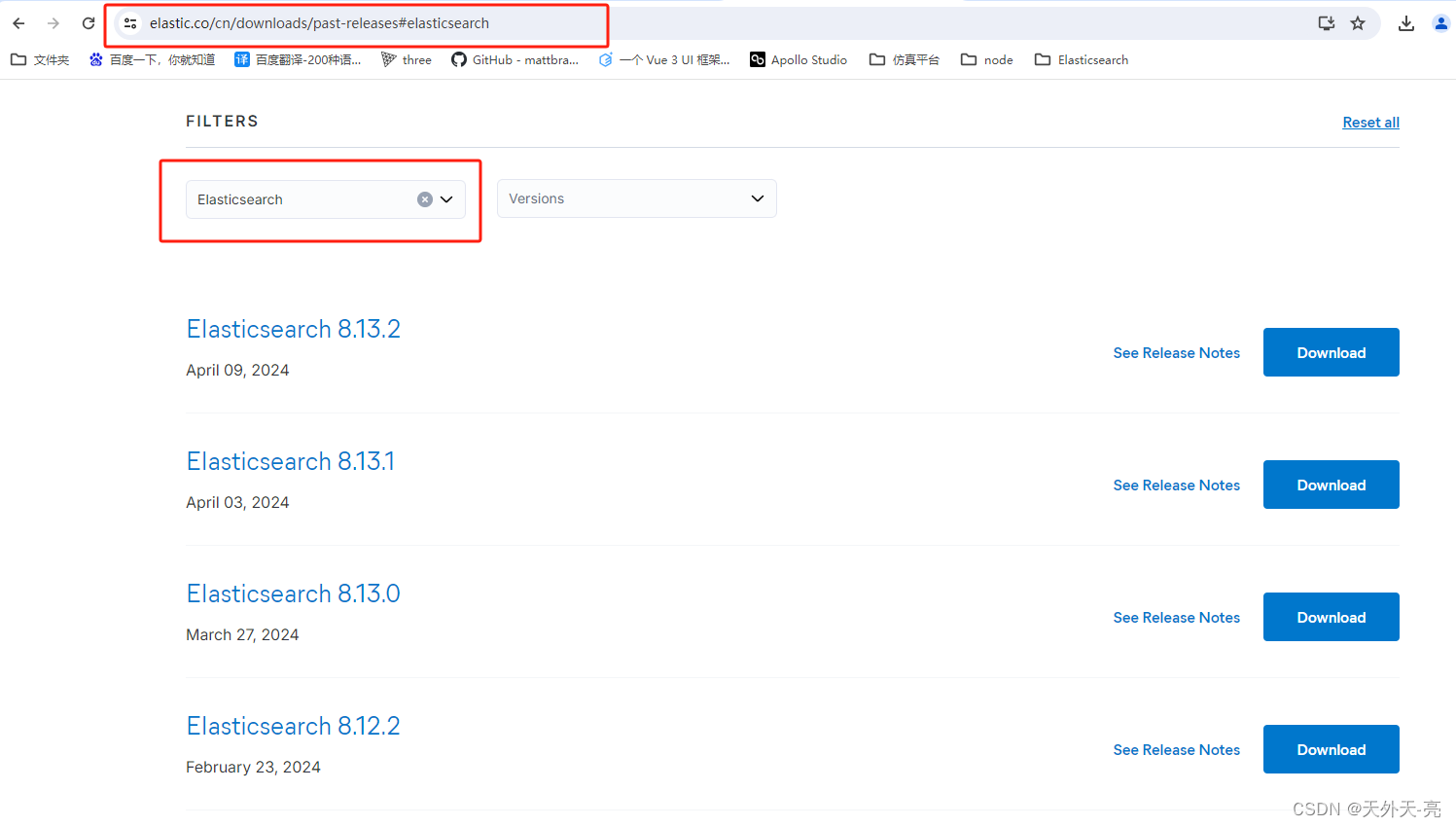
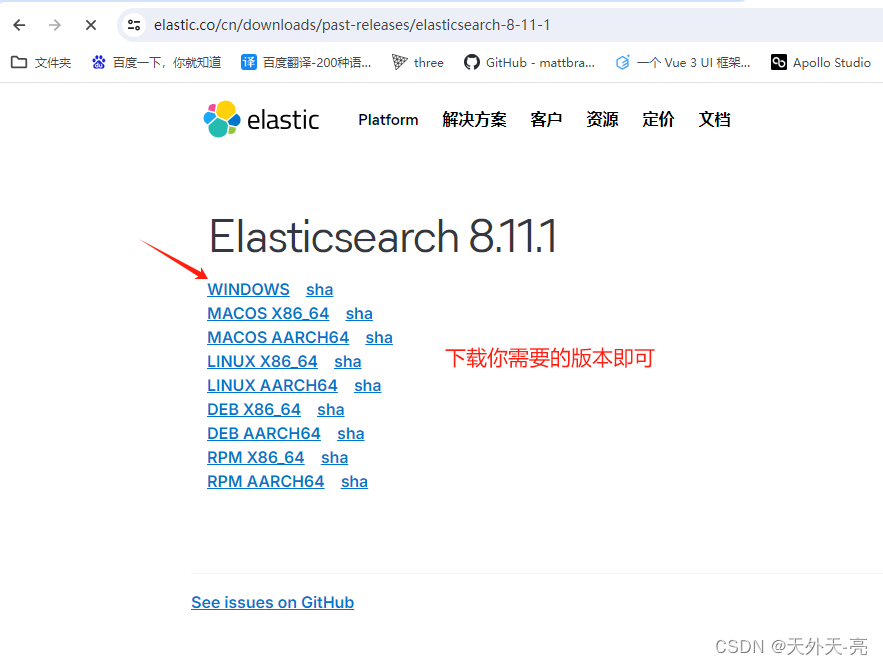
下载后解压即用,目录如下:
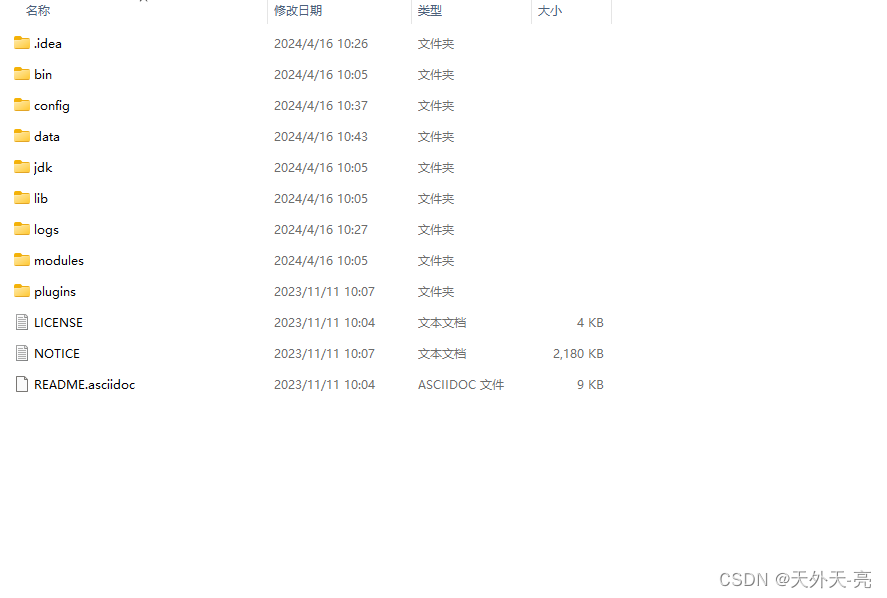
这样就下载完成了,尤其注意需要对应的java版本
二、启动
双击 /bin/elasticsearch.bat 文件
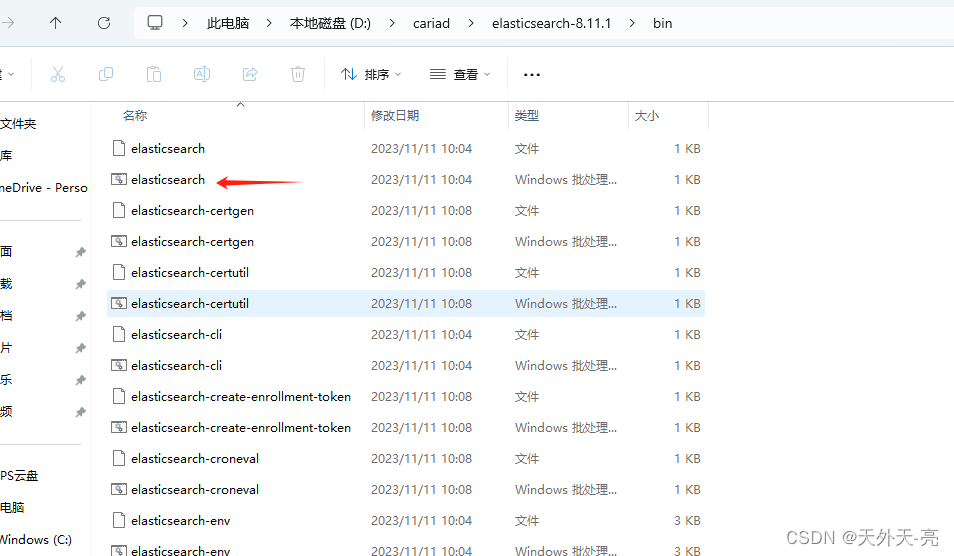
会自动弹出 cmd
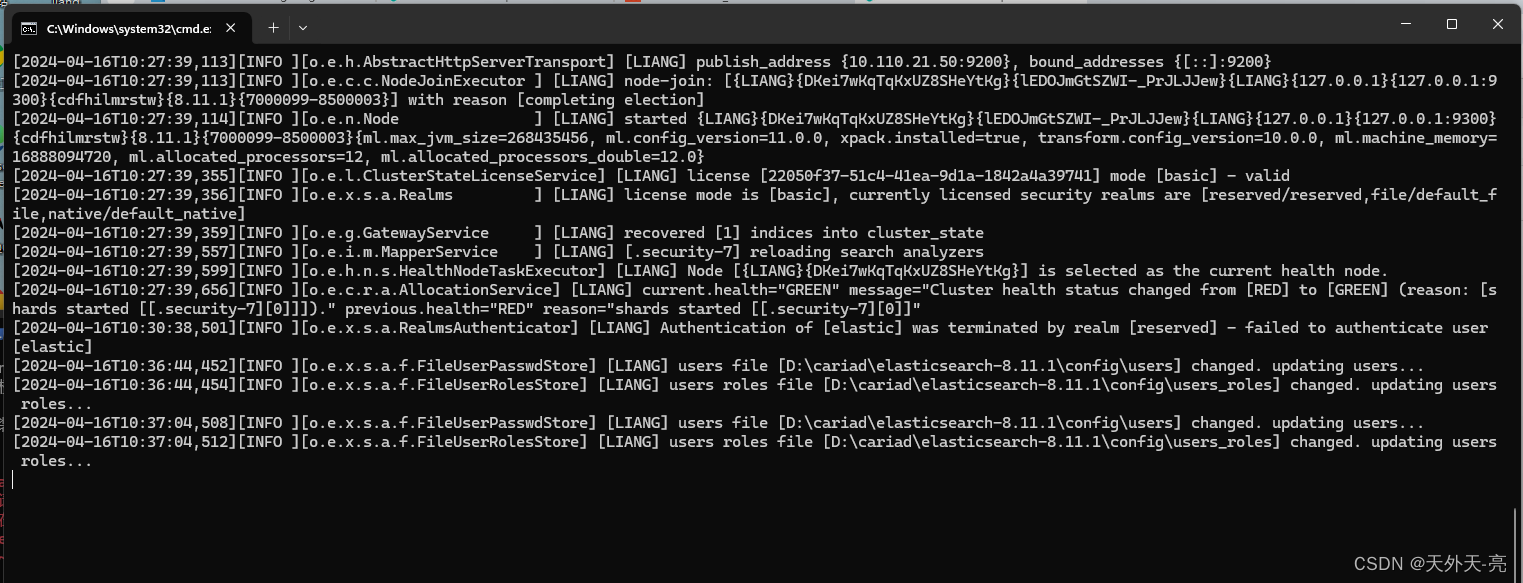
如果启动失败,cmd会自动关闭,elasticsearch会占用 9200和9300端口,启动前这两个端口不能被占用。
这时访问 localhost:9200,页面并不能正常显示因为:新的版本开启了 ssl认证。
在 /config/elasticsearch.yml 文件中把 xpack.security.http.ssl:enabled 设置成 false 即可
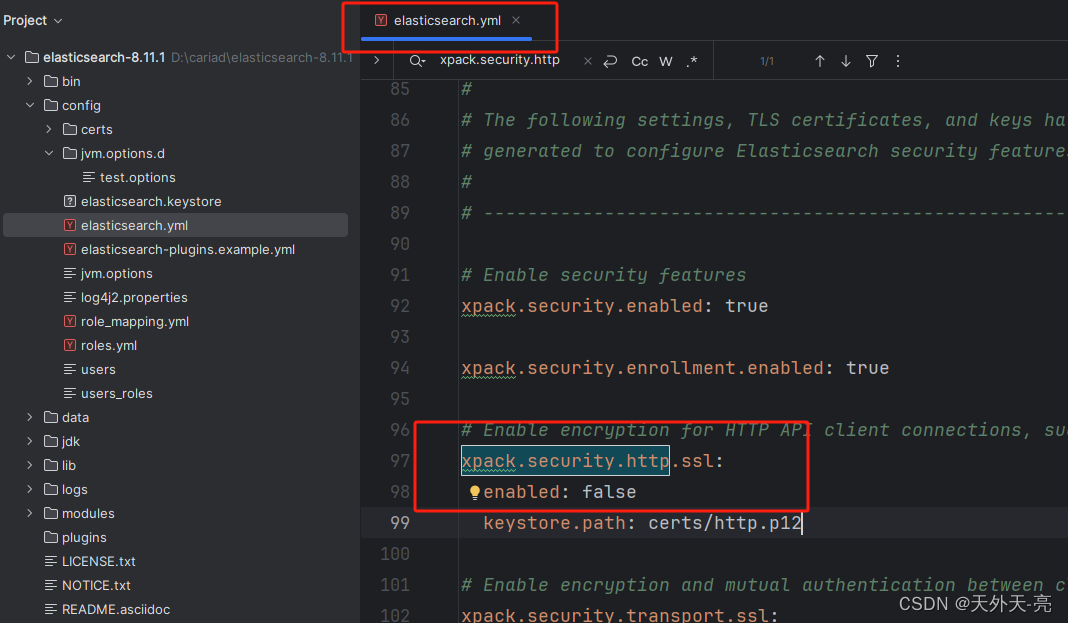
也可以直接将登录验证去掉:xpack.security.enabled: false
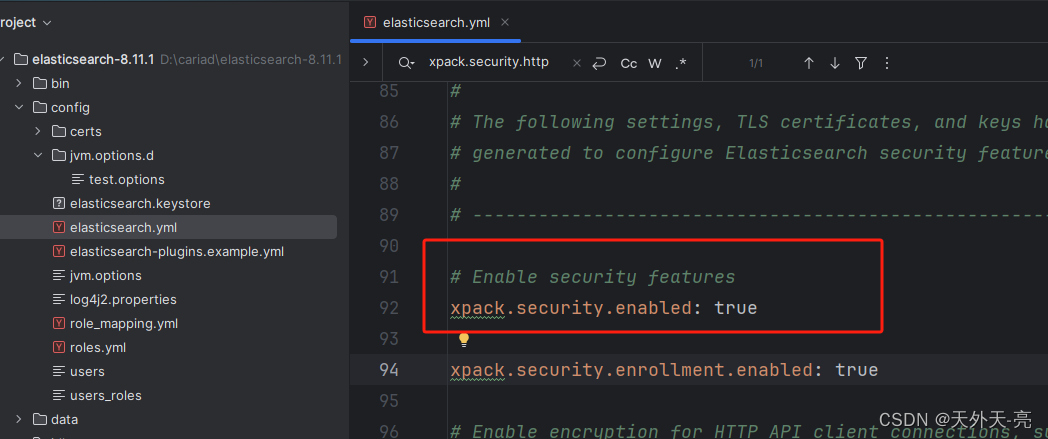
修改内存占用:首先进入 config/jvm.options 文件中,
根据注释提示在 jvm.options.d 文件夹中,自定义一个 .option文件,内容就是下面这样:
-Xms256m
-Xmx256m
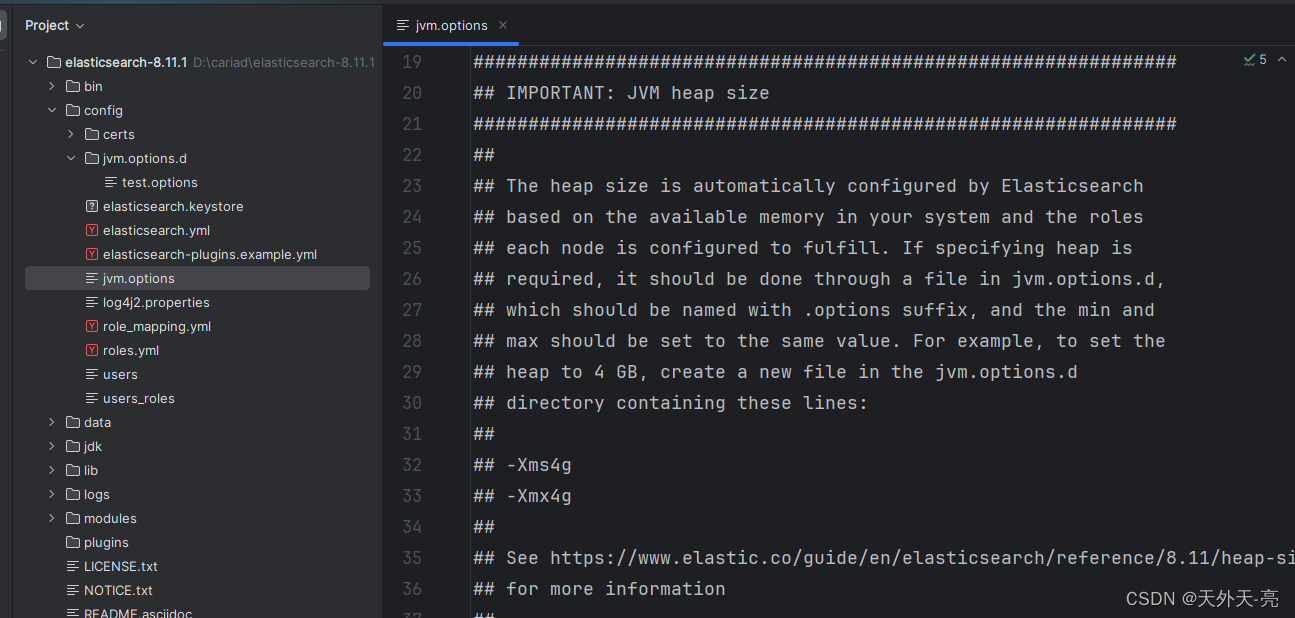
我是这样:前缀随意起就行
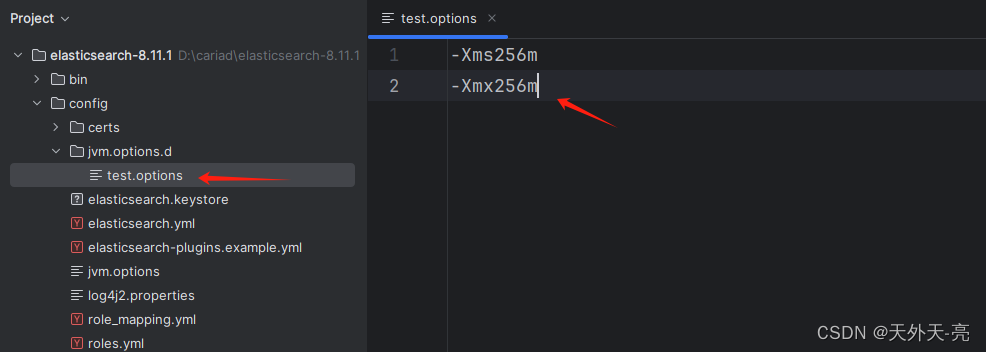
修改保存完后,重新启动服务,重新访问:
如果去掉登录,就不需要登录验证了
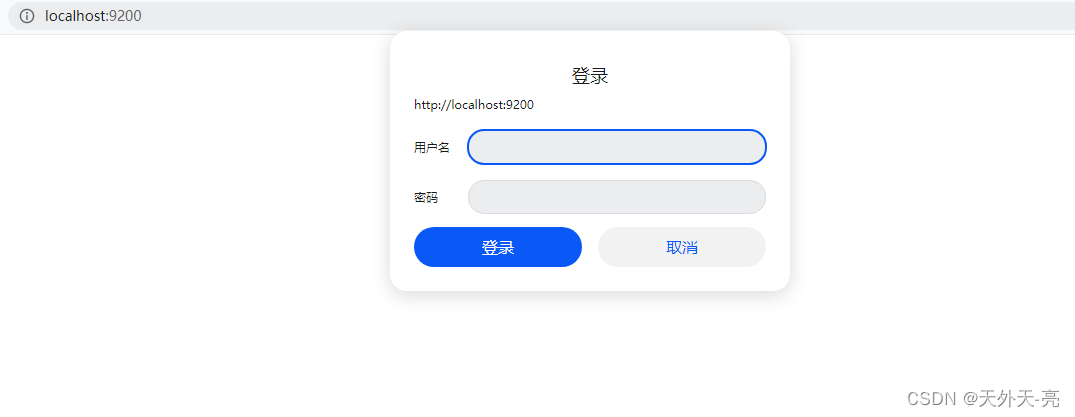
三、账号密码:
到这一步也是很傻眼,没在cmd中发现 账号密码,这时在你的elasticsearch包的bin目录下cmd,输入以下命令:
.\elasticsearch-reset-password -u elastic

这样也算是找到账号密码了,然后直接登录即可:
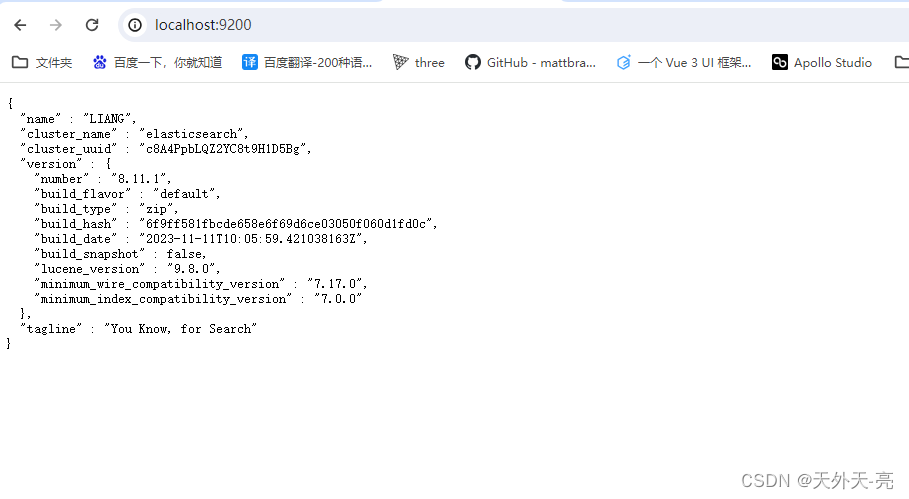
到这一步 elasticsearch 算是基本准备完毕了,后续会继续更新 elasticsearch的使用方法,一起学习








 本文详细指导如何在Windows环境中下载并配置Elasticsearch7.8版本,包括Java环境准备、端口管理、SSL认证关闭、内存调整以及获取和使用初始账号密码。
本文详细指导如何在Windows环境中下载并配置Elasticsearch7.8版本,包括Java环境准备、端口管理、SSL认证关闭、内存调整以及获取和使用初始账号密码。














 8925
8925

 被折叠的 条评论
为什么被折叠?
被折叠的 条评论
为什么被折叠?








